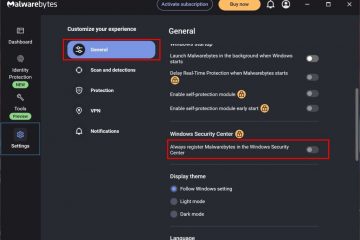Paano Mag-log Out sa Lahat ng Mga Device sa Messenger
Mga Link ng Device
Maraming opsyon sa pagkakakonekta ang mga mobile phone sa mga araw na ito. Ngunit ang pag-log out sa isang app ay hindi nangangahulugan na awtomatiko ka ring mag-log out sa iba pang mga app. Nakakonekta ang Facebook at Messenger at walang logout button ang Messenger app. Kahit na walang malinaw na button sa pag-logout sa Messenger, mayroon pa ring mga paraan upang mag-log out mula rito, nang walang gaanong problema.
Sa napakaraming app sa pakikipag-chat, maaaring mayroon kang mga alalahanin tungkol sa iyong personal na impormasyon online. Dahil dito, pinipili ng maraming user na mag-offline at mag-log out sa Messenger at mga katulad na app. Sa artikulong ito, matututunan mo kung paano mag-log out sa lahat ng device.
Paano Mag-log Out sa Messenger sa Ang iyong PC
Maaaring gamitin ang Messenger sa maraming device: iPhone, Android, iPad, PC, atbp. Kung mas ginagamit mo ang iyong personal na computer o laptop kaysa sa iyong telepono, maaari kang mag-log out sa Messenger mula sa iyong PC dito paraan.
Pinapadali ng pagbubukas ng Messenger sa isang PC ang pag-log out sa app na ito, kung isasaalang-alang na mayroong button na Logout. Kaya naman ang ganitong paraan ang pinakapraktikal.
Mag-log in sa Messenger.
Mag-click sa iyong larawan sa profile sa kaliwang sulok sa itaas ng ang screen.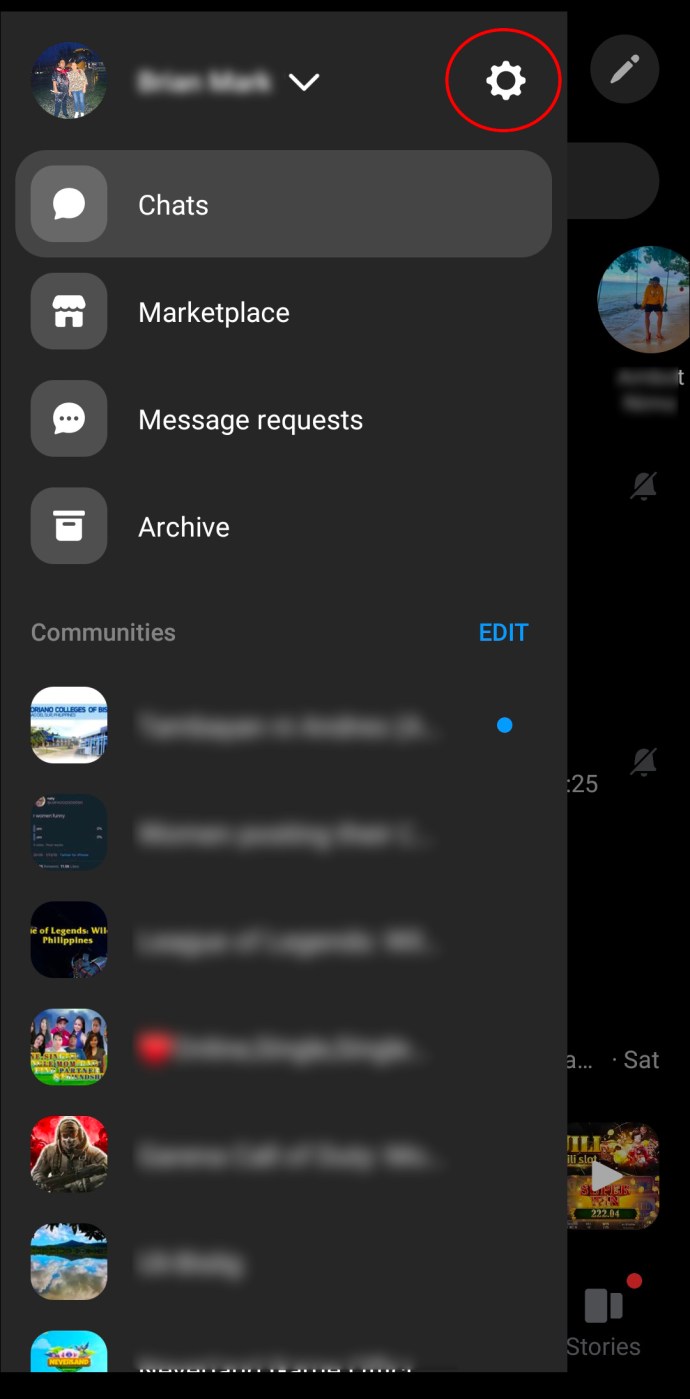 Magbubukas ang menu na may mga opsyon. I-tap ang”Logout”na button.
Magbubukas ang menu na may mga opsyon. I-tap ang”Logout”na button.
May opsyon ding mag-log out mula sa Messenger gamit ang Facebook.
Buksan ang menu na may icon na pababang arrow sa kanang sulok sa itaas ng screen.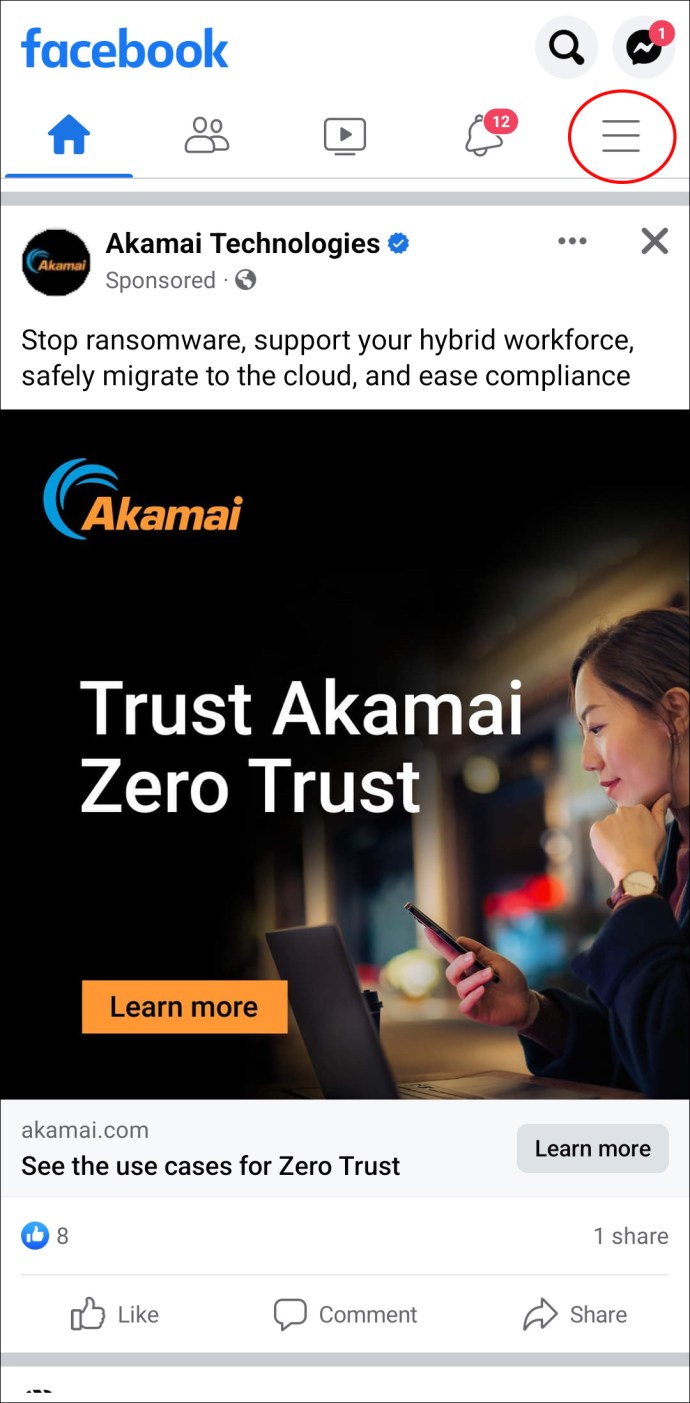 Sa mga opsyon sa menu, mag-click sa button na “Logout.”
Sa mga opsyon sa menu, mag-click sa button na “Logout.”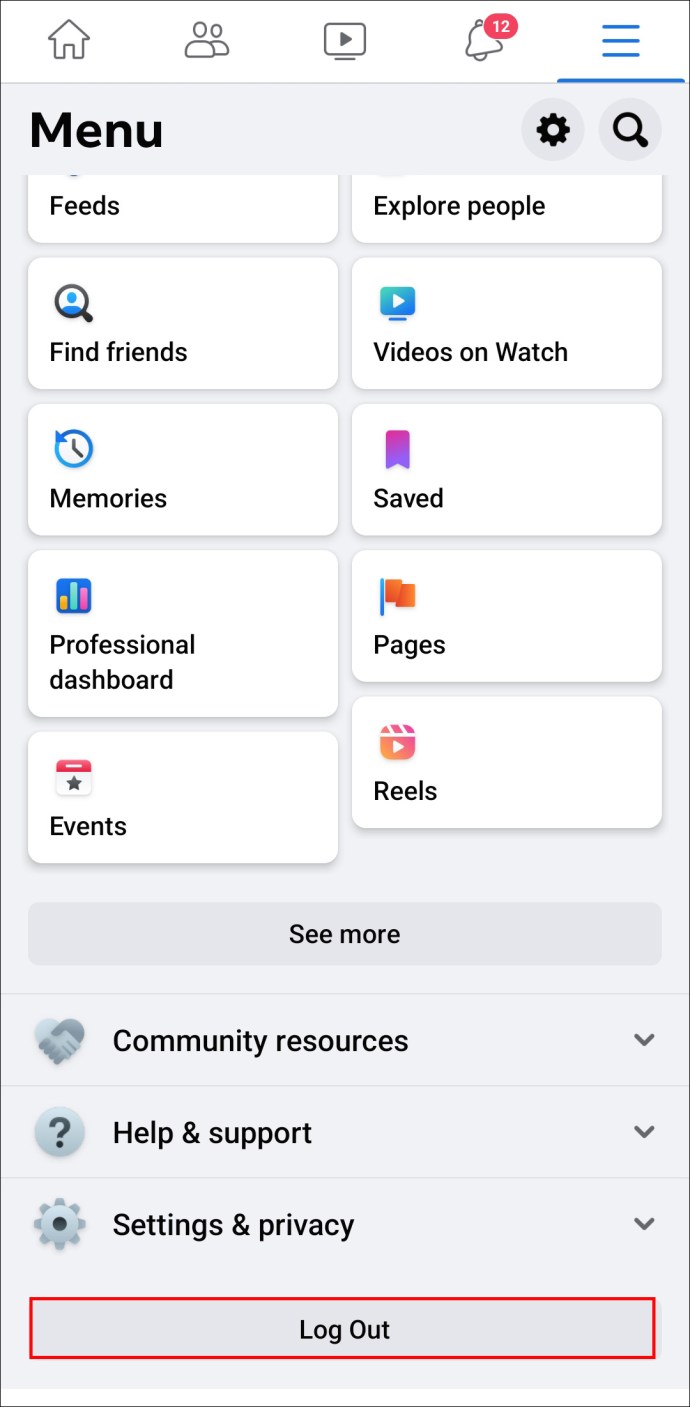
Paano Mag-log Out sa Messenger sa Android
Para sa mga user ng Android, maaaring medyo kumplikado ang pag-log out sa Messenger dahil walang malinaw na opsyon sa Pag-logout. Ito ay kung paano ito magagawa:
Buksan ang Messenger sa iyong Android. Mag-click sa iyong larawan sa profile sa kaliwang sulok sa itaas ng screen.
Mag-click sa iyong larawan sa profile sa kaliwang sulok sa itaas ng screen.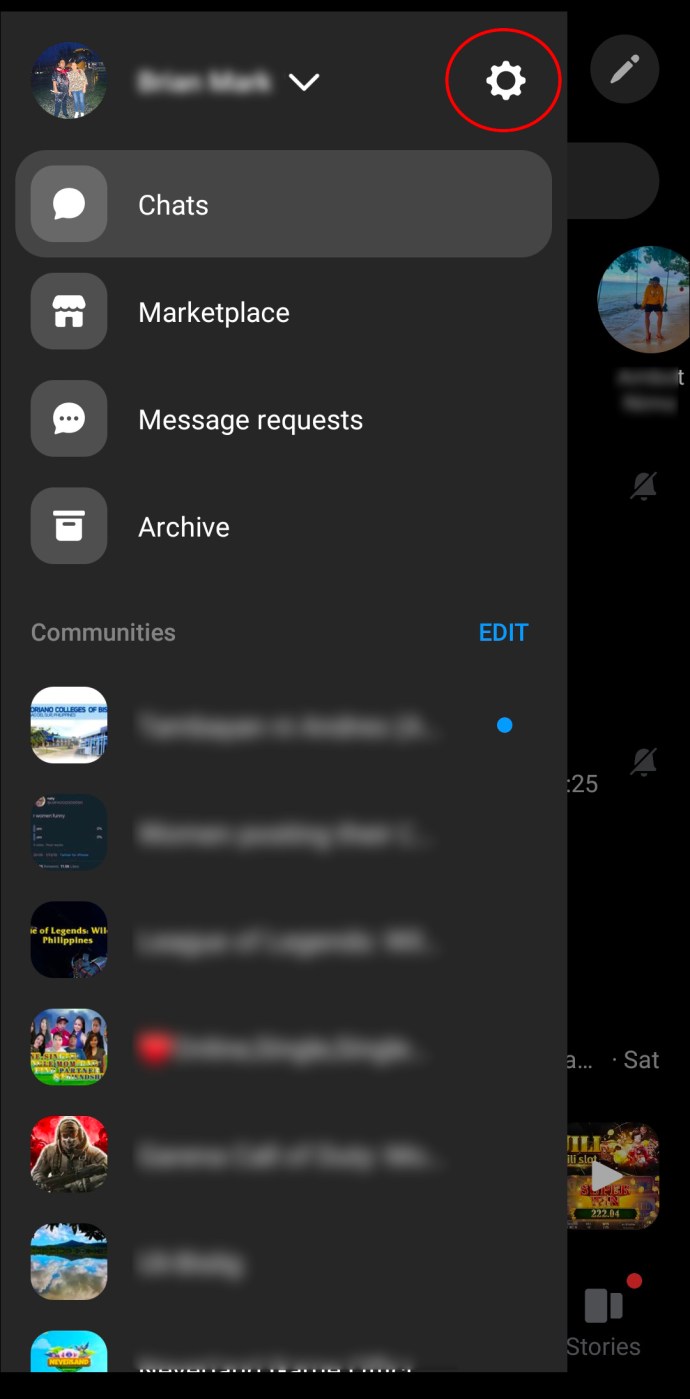 Magbubukas ang menu na may mga opsyon.
Magbubukas ang menu na may mga opsyon.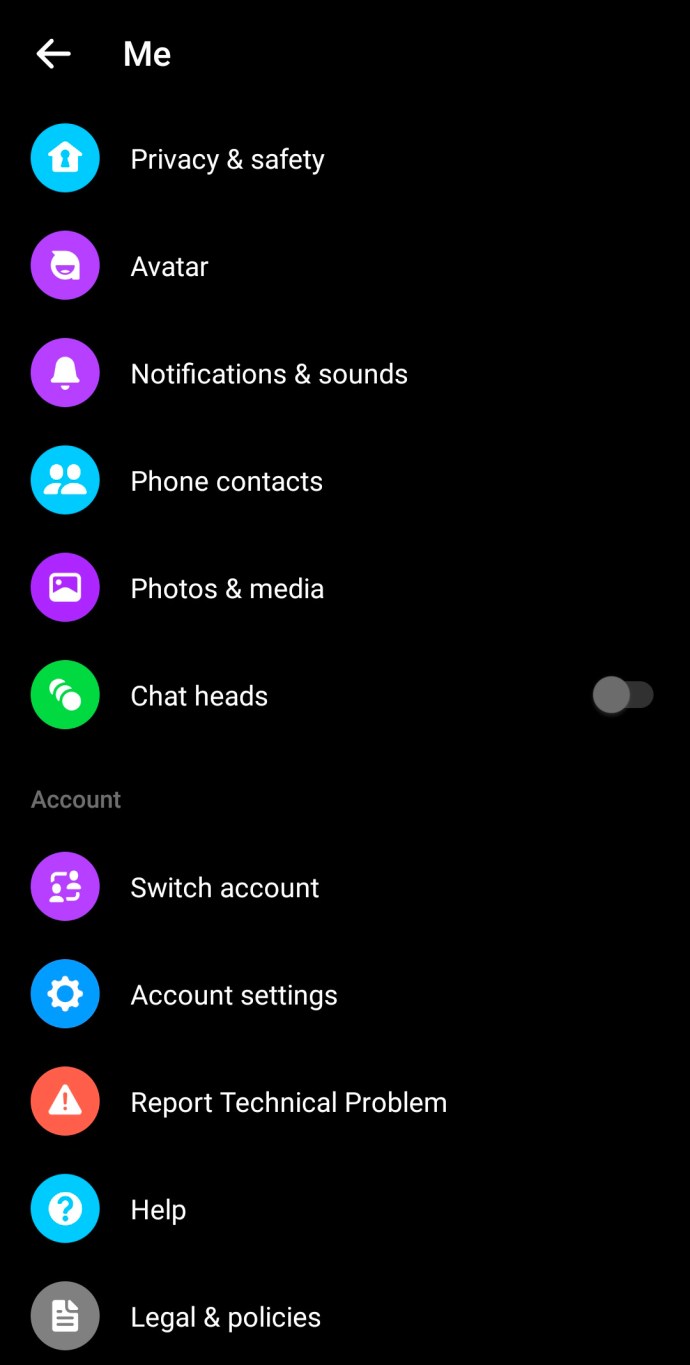 Hanapin ang “Mga Setting ng Account.”
Hanapin ang “Mga Setting ng Account.”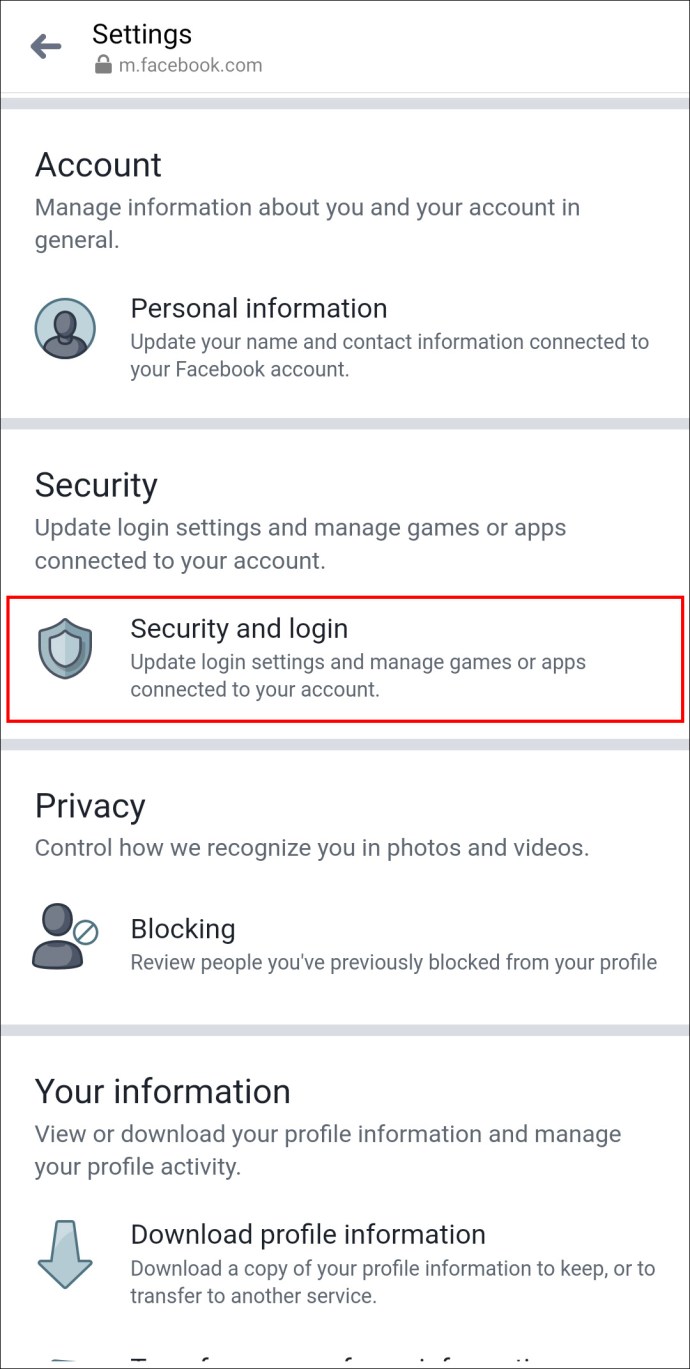 Susunod, mag-click sa opsyong “Seguridad at pag-log in.
Susunod, mag-click sa opsyong “Seguridad at pag-log in.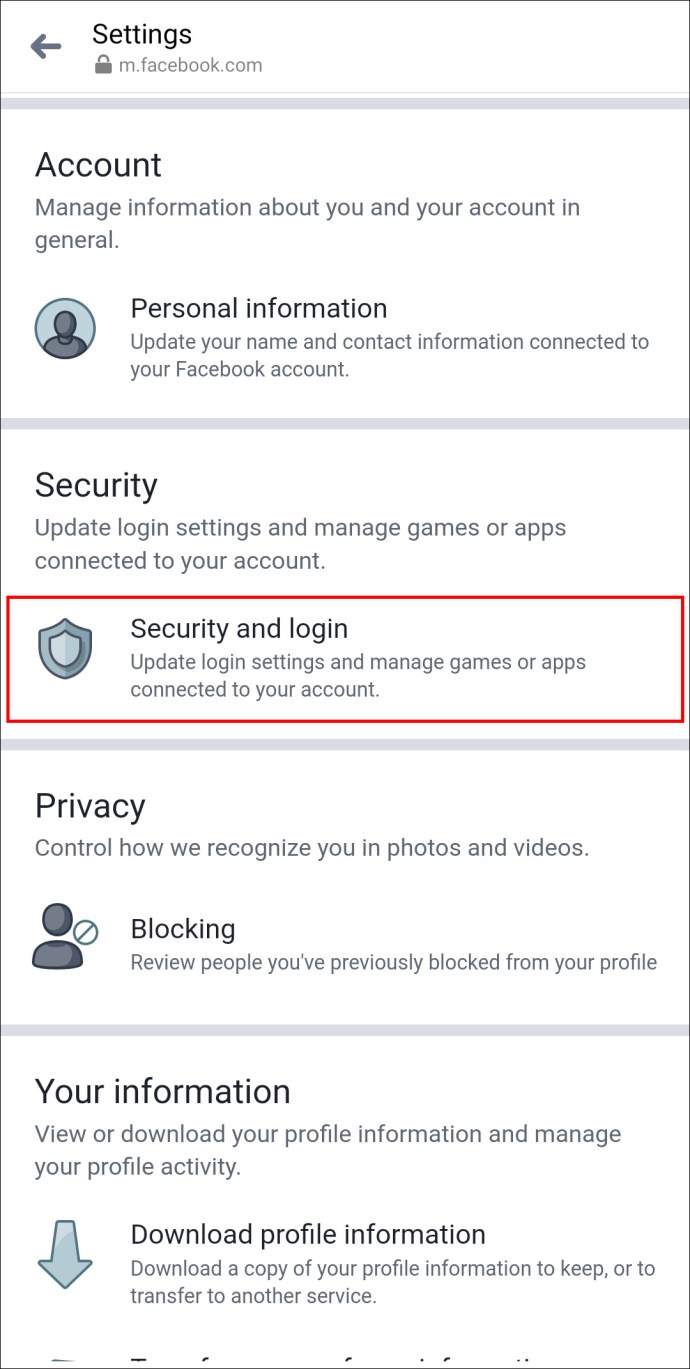 Mag-click sa opsyong “Tumingin pa” para makita ang listahan ng mga device kung saan ka naka-log in.
Mag-click sa opsyong “Tumingin pa” para makita ang listahan ng mga device kung saan ka naka-log in.
Kung gusto mong mag-log out sa lahat ng device, i-click lang ang opsyong “Mag-log out sa lahat ng session.”
Kung gusto mong mag-log out mula sa isang partikular na device, mag-click sa tatlong tuldok malapit sa device na iyon.
Pagkatapos, mag-click sa opsyong”Mag-log out.”
Bukod sa paraang ito, may isa ka pang magagamit para mag-log sa labas ng Messenger. Ang pag-clear ng data ng Messenger ay magla-log out sa iyo sa app na ito.
Lumabas sa parehong Facebook at Messenger app sa iyong telepono. Buksan ang mga setting ng telepono at hanapin ang opsyong”Apps.”Sa ilang device, ang opsyong ito ay tatawaging”Application Manager.”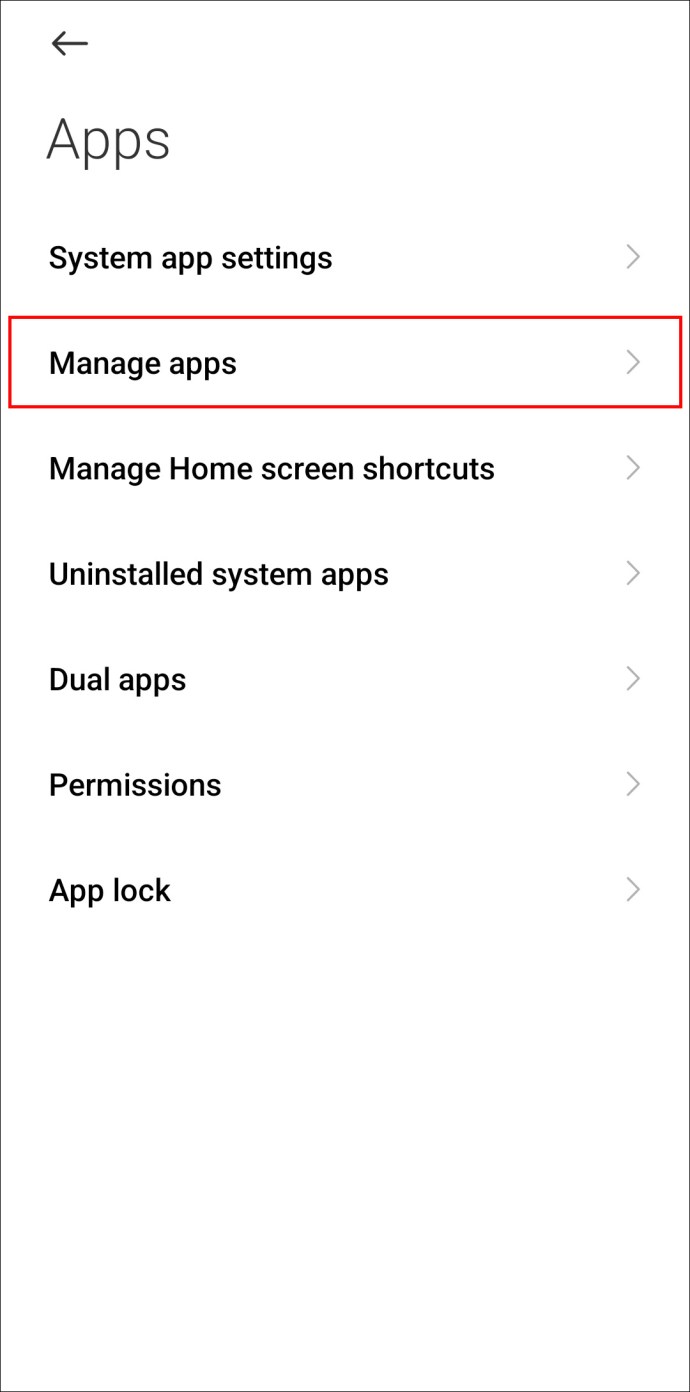 Mag-scroll pababa at hanapin ang Messenger.
Mag-scroll pababa at hanapin ang Messenger.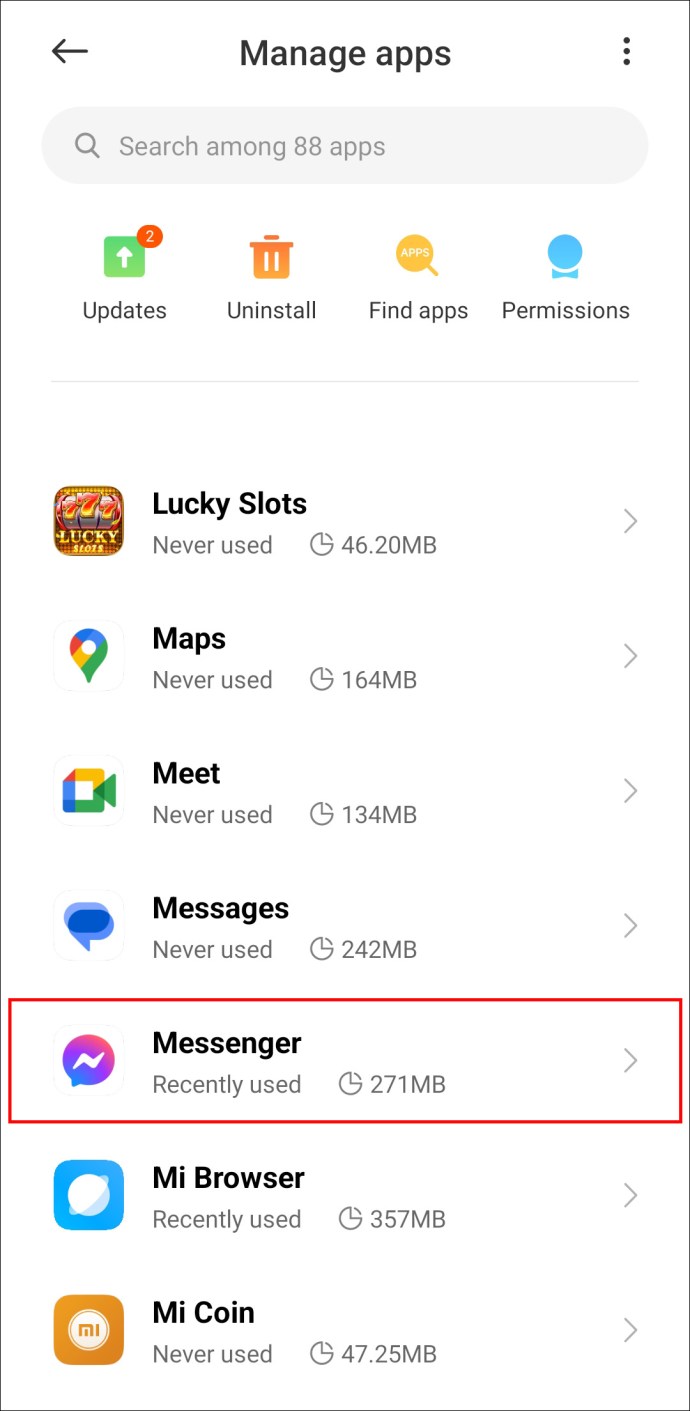 Mag-click sa”Storage”o”Storage & Cache”. Pagkatapos ay mag-click sa”I-clear ang Storage”o”I-clear ang Data,”depende sa device.
Mag-click sa”Storage”o”Storage & Cache”. Pagkatapos ay mag-click sa”I-clear ang Storage”o”I-clear ang Data,”depende sa device.
Oo, isa ang pag-clear ng data ng mga paraan upang mag-log out sa Messenger. Ngunit bukod dito, ang pag-clear sa cache ay maaari ring i-log out ka sa iyong device. Ang pag-clear sa cache ay hindi makakaapekto sa iyong data, tatanggalin lang nito ang mga lokal na file sa Messenger. Kapag gusto mong buksan muli ang Messenger app, kakailanganin mong mag-log in muli. Ito ay isang mahusay na paraan upang mag-log out sa iyong device. Ang isang malaking plus sa pag-clear ng cache ay ang pagbabakante mo ng espasyo sa iyong telepono.
Paano Mag-log Out sa Messenger sa iOS Device
Para sa mga user ng iPhone at iPad, mayroong dalawang paraan upang mag-log out sa Messenger mula sa Facebook at Messenger apps. Sana, magkakaroon ang Messenger ng malinaw na logout button sa hinaharap, na ginagawang mas madali ang prosesong ito.
Pag-log Out Gamit ang Facebook App
Maaaring nakakalito ang mga setting ng Messenger, habang ang Facebook App ay may palaging mas madaling gamitin. Narito kung paano ka makakapag-log out sa Messenger sa pamamagitan ng Facebook app:
Buksan ang Facebook app at mag-click sa tatlong tuldok sa kanang sulok sa ibaba ng screen.
Hanapin ang opsyong”Mga Setting at Privacy”sa Menu.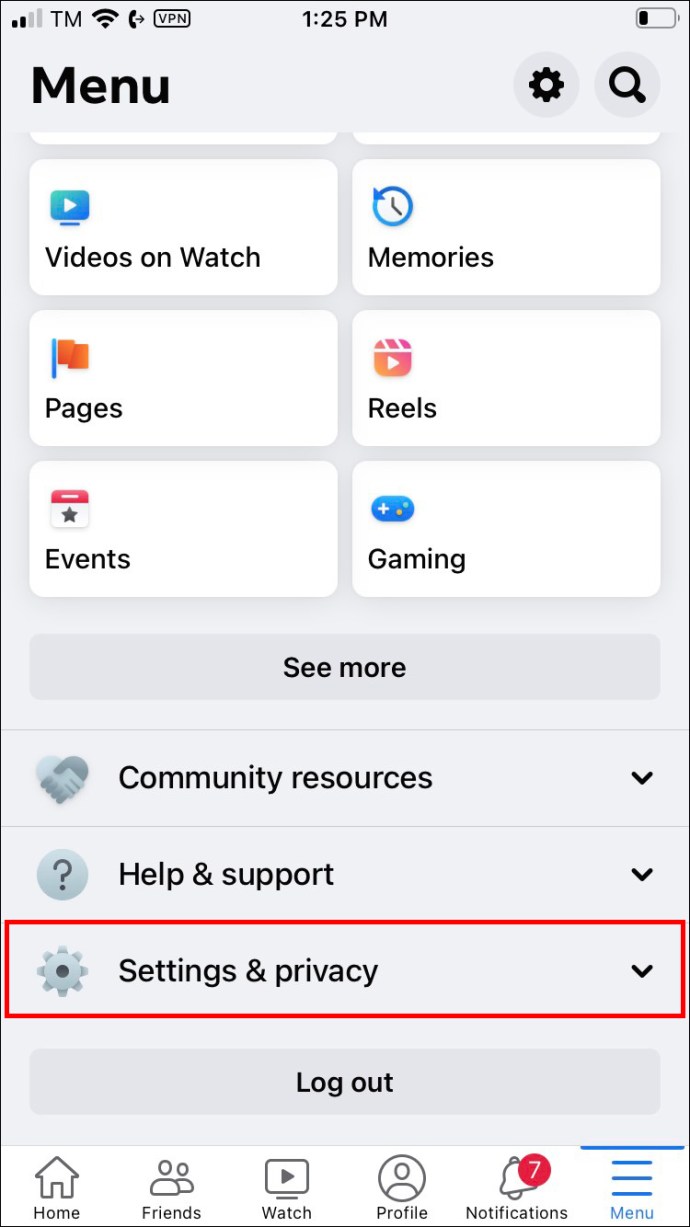 Mag-click sa”Seguridad”at pagkatapos ay”Seguridad at Pag-login.”
Mag-click sa”Seguridad”at pagkatapos ay”Seguridad at Pag-login.”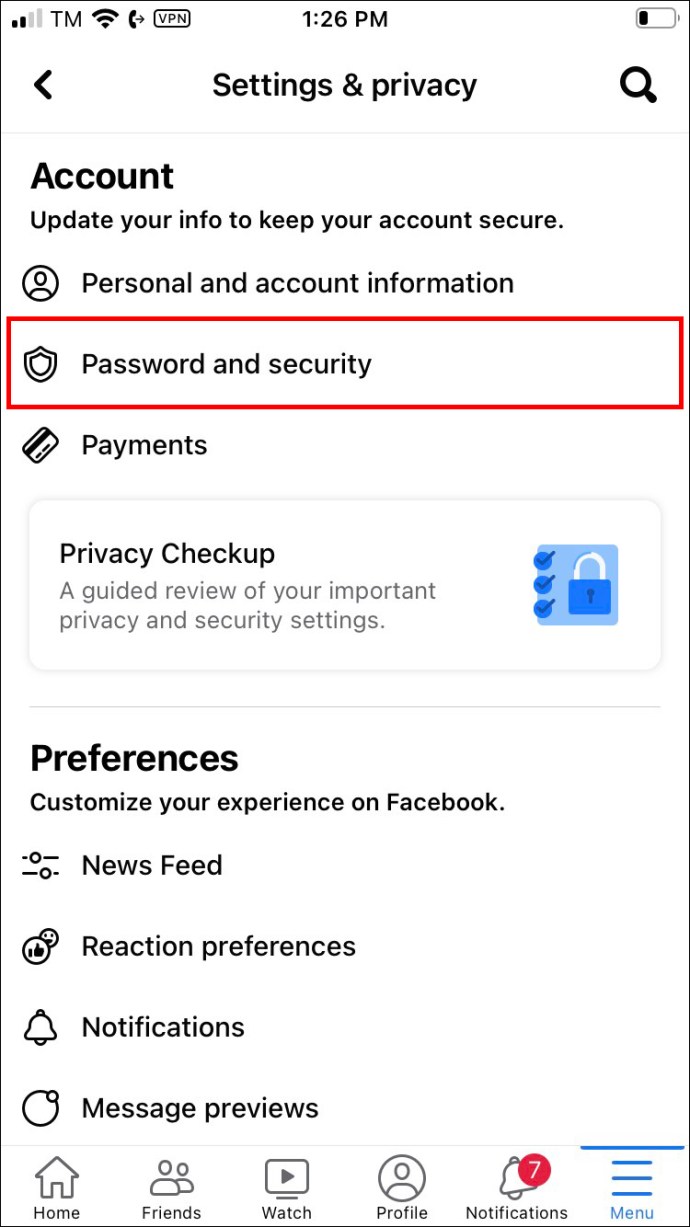 Lahat ng device kung saan ka naka-log in sa Messenger ay ipapakita sa ilalim ng “Kung saan ka naka-log sa”opsyon.
Lahat ng device kung saan ka naka-log in sa Messenger ay ipapakita sa ilalim ng “Kung saan ka naka-log sa”opsyon.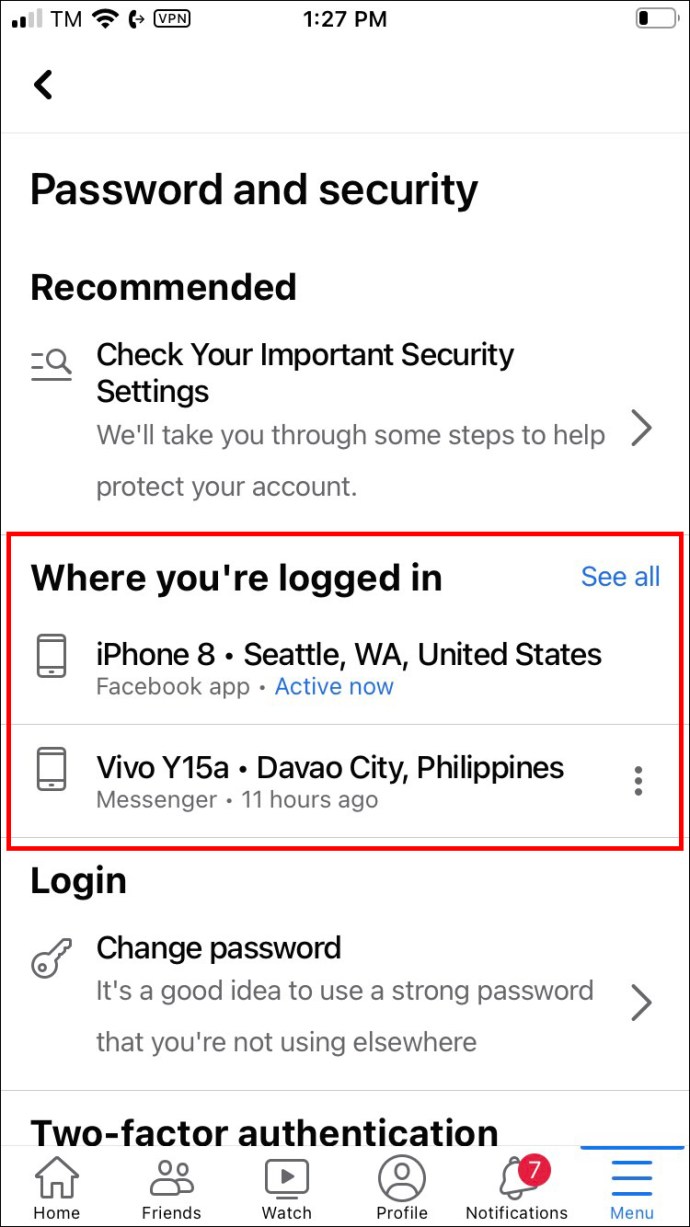 Mag-click sa tatlong tuldok sa tabi ng device kung saan mo gustong mag-log out.
Mag-click sa tatlong tuldok sa tabi ng device kung saan mo gustong mag-log out.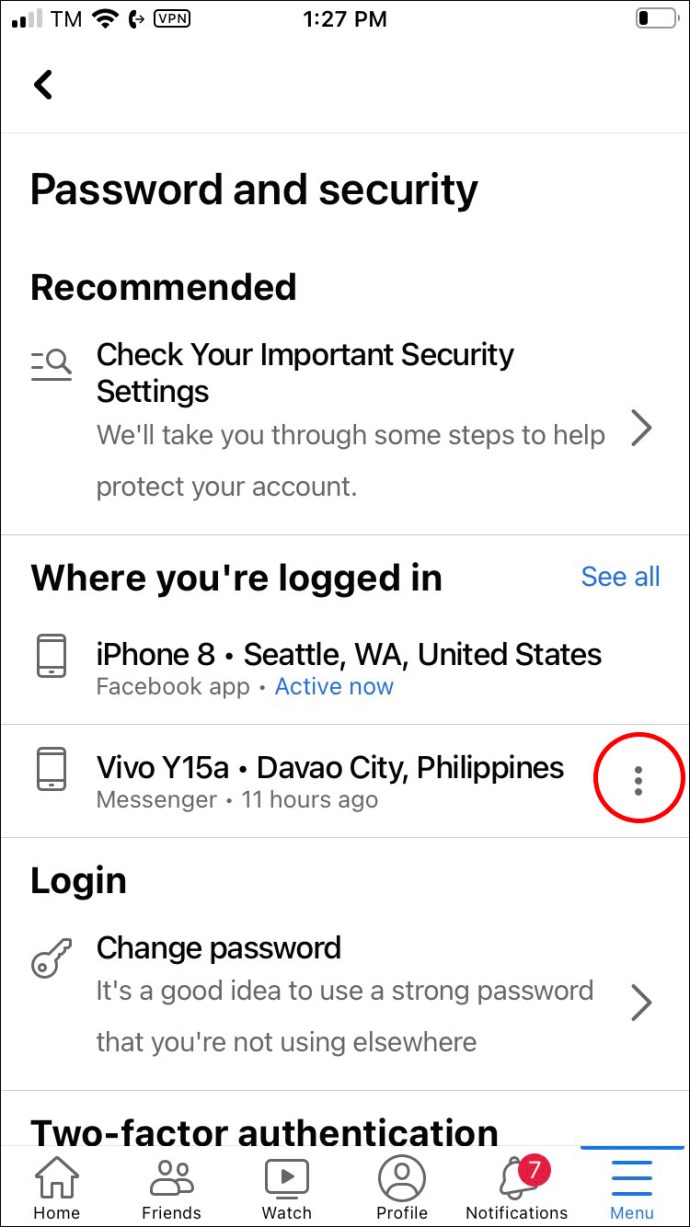 Sa bagong window, i-click ang opsyong”Mag-log out.”
Sa bagong window, i-click ang opsyong”Mag-log out.”
Kung gusto mong mag-log out mula sa Messenger mula sa higit sa isang device, kailangan mong gawin ito nang paisa-isa (tingnan ang Hakbang 6). Ang bawat device ay may tatlong tuldok sa tabi nito, kung saan makikita mo ang button na”Mag-log out.”
Pag-log Out Gamit ang Messenger App
Maaaring mag-log out sa Messenger ang mga user ng iOS device sa pamamagitan ng paggamit ng app mismo. Buksan ang Messenger app at mag-click sa iyong larawan sa profile sa kaliwang sulok sa itaas ng screen.
Ang opsyon na”Mga Setting ng Account”ay bukas.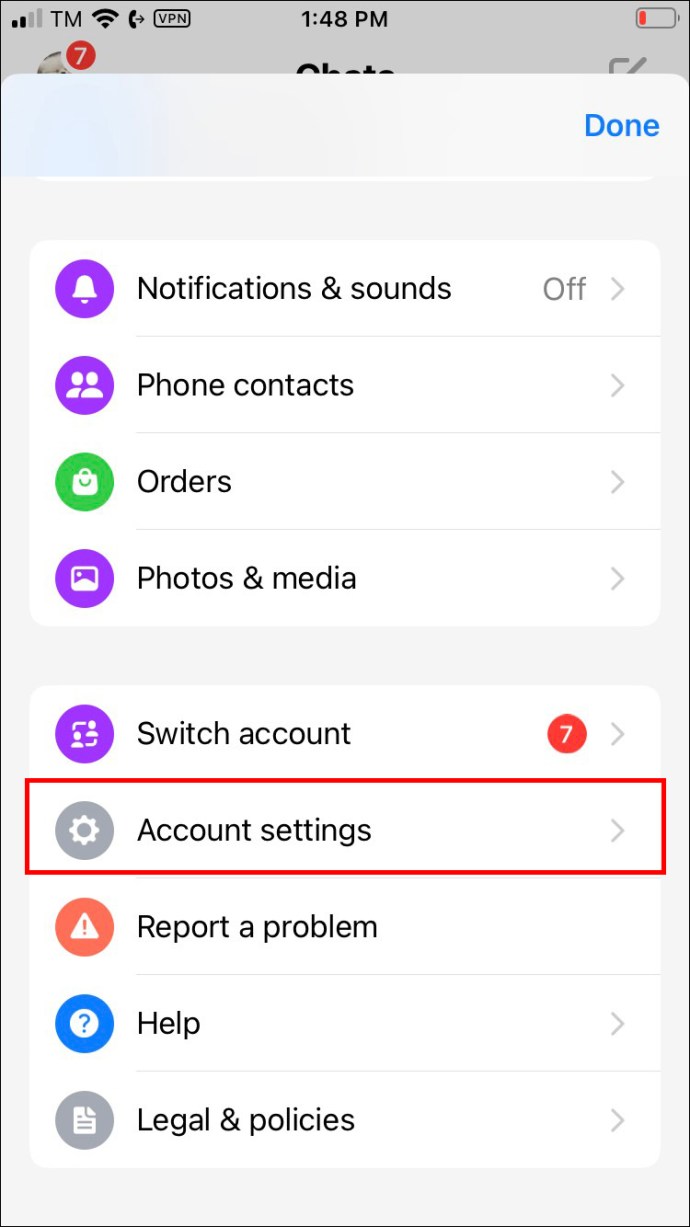 Mag-click sa “Security and Login.”
Mag-click sa “Security and Login.”
Sa susunod na pahina, mag-log in sa iyong account. Sa mga device, makikita mo kung aling device ka naka-log in gamit ang Messenger.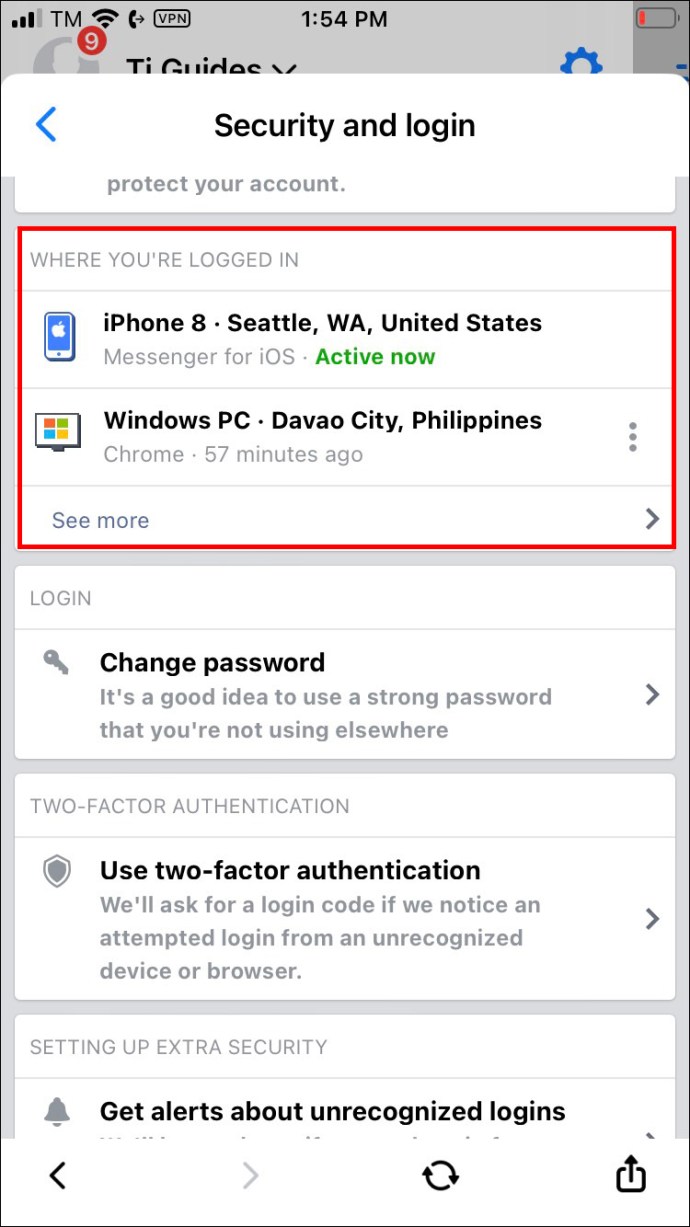 Mag-click sa tatlong tuldok sa tabi ng device na gusto mong mag-log out. Mag-click sa opsyong”Mag-log out”na lalabas.
Mag-click sa tatlong tuldok sa tabi ng device na gusto mong mag-log out. Mag-click sa opsyong”Mag-log out”na lalabas.
Ulitin ito para sa bawat device.
Ang Facebook Messenger ay Hindi Pribado
Naranasan ng Facebook ang mga nakaraang pagtagas ng data na nagsapanganib sa personal na impormasyon ng mga gumagamit nito. Kahit na i-deactivate mo ang iyong Facebook account, magagamit mo pa rin ang Messenger at maaaring mag-iwan ng impormasyon. Sinusubaybayan ng Messenger app ang iyong mga aksyon at mayroon access sa iyong mikropono, camera, at mga contact. Lahat ng ito ay maaaring makumbinsi ang mga user na tanggalin ang app na ito.
Pagde-deactivate sa Facebook at Messenger
Kahit na konektado ang Facebook at Messenger, hindi t nalalapat sa pag-deactivate.
Kung sa tingin mo ay hindi sapat na ligtas sa pamamagitan lamang ng pag-log out sa Facebook at Messenger, maaari mong palaging tanggalin o i-deactivate ang mga app. Upang ganap na maalis ang Messenger, ang Facebook account ay kailangang i-deactivate din. Kapag na-deactivate mo ang iyong Facebook account, hindi mo maa-access nang permanente ang iyong profile. Pagkalipas ng 30 araw, hindi na maa-access ang Facebook at Messenger.
Kung magbago ang isip mo at gusto mong muling i-activate ang Messenger, ang kailangan mo lang gawin ay mag-log in sa iyong account. Ngunit kung lumipas na ang iyong 30 araw, kakailanganin mong gumawa ng bagong profile at magsimula sa simula.
Pagtanggal ng Messenger App
Ang ganap na pag-secure ng iyong impormasyon ay maaaring gawin sa pamamagitan ng pagtanggal sa Messenger app sa kabuuan. Kung magpasya kang tanggalin ang Messenger, tatanggalin din ang Facebook at mawawala ang lahat ng iyong nilalaman sa parehong mga app. Hindi tulad ng pag-deactivate, kapag nagsimula ang prosesong ito, hindi mo magagawang i-reaktibo ang account para mabawi ang data. Tandaan na ipinapayong mag-download muna ng mga larawan o mahalagang data.
Secure Your Privacy
Sa kasamaang palad, ang mahalagang impormasyon ay maaaring makuha online at magamit para sa mga maling layunin at malpractice. Kung nag-aalala ka tungkol sa iyong pribadong data sa internet, maaari kang laging maghanap ng paraan upang maprotektahan ito online. Ang pakikipag-ugnayan ay bahagi ng pagiging tao, at ang pagiging aktibo sa social media ay isang bahagi ng pamumuhay sa modernong lipunan.
Mas ligtas ka ba kapag nag-log out ka sa Messenger at Facebook? Nagamit mo na ba ang alinman sa mga tip at trick na nakabalangkas sa artikulong ito? Sabihin sa amin sa seksyon ng mga komento sa ibaba.
Disclaimer: Ang ilang mga pahina sa site na ito ay maaaring may kasamang link na kaakibat. Hindi nito naaapektuhan ang aming editoryal sa anumang paraan.